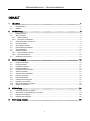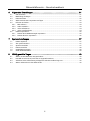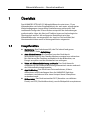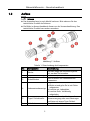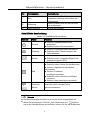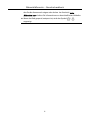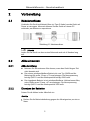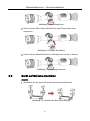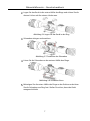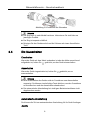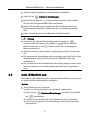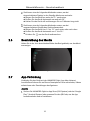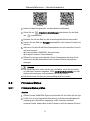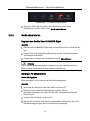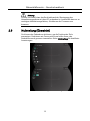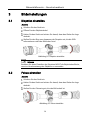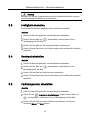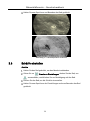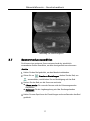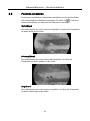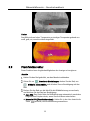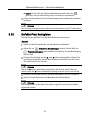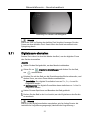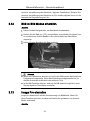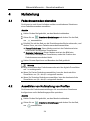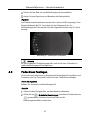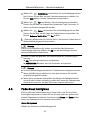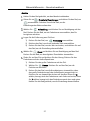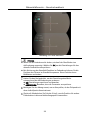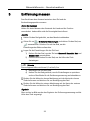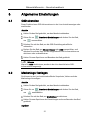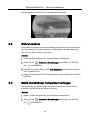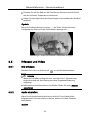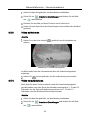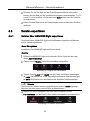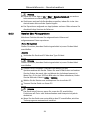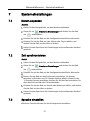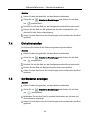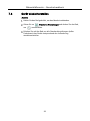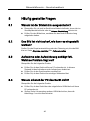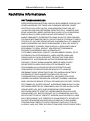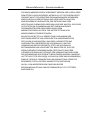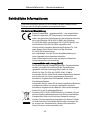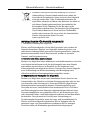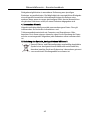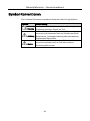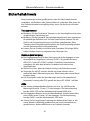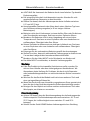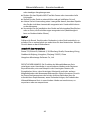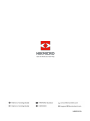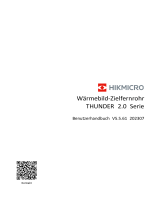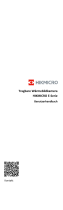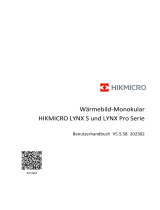Wärmebildfernrohr
STELLAR 2.0-Serie
Benutzerhandbuch V5.5.86 202401
Kontakt

Wärmebildfernrohr – Benutzerhandbuch
I
INHALT
1 Überblick ...........................................................................................................................1
1.1 Hauptfunktion ......................................................................................................................................... 1
1.2 Aufbau ..................................................................................................................................................... 2
2 Vorbereitung .....................................................................................................................5
2.1 Kabelanschluss ...................................................................................................................................... 5
2.2 Akku einsetzen ....................................................................................................................................... 5
2.2.1 Akku-Anleitung ................................................................................................................................... 5
2.2.2 Einsetzen der Batterien...................................................................................................................... 5
2.3 Gerät auf Schiene montieren ................................................................................................................. 6
2.4 Ein-/Ausschalten .................................................................................................................................... 8
2.5 Auto. Bildschirm aus .............................................................................................................................. 9
2.6 Beschreibung des Menüs .................................................................................................................... 10
2.7 App-Verbindung .................................................................................................................................... 10
2.8 Firmware Status ................................................................................................................................... 11
2.8.1 Firmware-Status prüfen ................................................................................................................... 11
2.8.2 Gerät aktualisieren ........................................................................................................................... 12
2.9 Nullstellung (Ü bersicht) ....................................................................................................................... 13
3 Bildeinstellungen ........................................................................................................... 14
3.1 Dioptrien einstellen ............................................................................................................................... 14
3.2 Fokus einstellen .................................................................................................................................... 14
3.3 Helligkeit einstellen .............................................................................................................................. 15
3.4 Kontrast einstellen ............................................................................................................................... 15
3.5 Farbtemperatur einstellen .................................................................................................................... 15
3.6 Schärfe einstellen ................................................................................................................................. 16
3.7 Szenenmodus auswählen .................................................................................................................... 17
3.8 Paletten einstellen ................................................................................................................................ 18
3.9 Flachfeldkorrektur ................................................................................................................................ 19
3.10 Defekte Pixel korrigieren ...................................................................................................................... 20
3.11 Digitalzoom einstellen .......................................................................................................................... 21
3.12 Bild-im-Bild-Modus einstellen .............................................................................................................. 22
3.13 Image Pro einstellen ............................................................................................................................ 22
4 Nullstellung .................................................................................................................... 24
4.1 Fadenkreuzmodus einstellen ............................................................................................................... 24
4.2 Auswählen von Nullstellung von Profilen ........................................................................................... 24
4.3 Fadenkreuz festlegen ........................................................................................................................... 25
4.4 Fadenkreuz korrigieren ........................................................................................................................ 26
5 Entfernung messen ........................................................................................................ 29

Wärmebildfernrohr – Benutzerhandbuch
II
6 Allgemeine Einstellungen .............................................................................................. 31
6.1 OSD einstellen ...................................................................................................................................... 31
6.2 Markenlogo festlegen .......................................................................................................................... 31
6.3 Einbrennschutz ..................................................................................................................................... 32
6.4 Stelle mit hö chster Temperatur verfolgen .......................................................................................... 32
6.5 Erfassen und Video .............................................................................................................................. 33
6.5.1 Bild erfassen .................................................................................................................................... 33
6.5.2 Audio einstellen ............................................................................................................................... 33
6.5.3 Video aufnehmen ............................................................................................................................. 34
6.5.4 Video voraufzeichnen ...................................................................................................................... 34
6.6 Dateien exportieren .............................................................................................................................. 35
6.6.1 Dateien über HIKMICRO Sight exportieren ..................................................................................... 35
6.6.2 Dateien über PC exportieren ........................................................................................................... 36
7 Systemeinstellungen ..................................................................................................... 37
7.1 Datum anpassen .................................................................................................................................. 37
7.2 Zeit synchronisieren ............................................................................................................................. 37
7.3 Sprache einstellen ................................................................................................................................ 37
7.4 Einheit einstellen .................................................................................................................................. 38
7.5 Gerätedaten anzeigen .......................................................................................................................... 38
7.6 Gerät wiederherstellen ......................................................................................................................... 39
8 Häufig gestellte Fragen ................................................................................................. 40
8.1 Warum ist der Bildschirm ausgeschaltet? .......................................................................................... 40
8.2 Das Bild ist nicht scharf, wie kann es eingestellt werden? ................................................................ 40
8.3 Aufnahme oder Aufzeichnung schlägt fehl. Welches Problem liegt vor? ......................................... 40
8.4 Warum erkennt der PC das Gerät nicht? ............................................................................................. 40

Wärmebildfernrohr – Benutzerhandbuch
1
1 Überblick
Das HIKMICRO STELLAR 2.0 Wärmebildfernrohr nutzt einen 12 µm
Wärmedetektor mit hoher Empfindlichkeit, der auch unter schwierigsten
Wetterbedingungen eine perfekte Detailerkennung sicherstellt. Das
traditionelle Design des 30 mm Rohres entspricht den Anforderungen
professioneller Jäger, die Wert auf Tradition legen und technologische
Überlegenheit suchen. Mit verlängerter Betriebszeit wird das
Wärmebildfernrohr vorwiegend bei der Jagd, im Feld und Wald, bei
Abenteueraktivitäten sowie in Rettungsszenarien eingesetzt.
1.1 Hauptfunktion
Nullstellung: Das Fadenkreuz hilft, das Ziel schnell und genau
anzuvisieren. Siehe
Nullstellung
.
Auto. Bildschirm aus: Die Funktion kann das Gerät durch
Winkeländerungen in den Standby-Modus versetzen bzw. aufwecken.
Bei Aktivierung der Funktion verdunkelt sich der Bildschirm, um
Energie zu sparen und die Akkulaufzeit zu verlängern.
Video mit Rückstoßaktivierung und Audio: Das Gerät kann die
Aufnahme vor der Rückstoßaktivierung automatisch starten und nach
der Rückstoßaktivierung beenden.
App-Verbindung: Das Gerät kann Fotos aufnehmen, Videos
aufzeichnen und Einstellungen über die HIKMICRO Sight App
vornehmen, nachdem es über einen Hotspot Ihrem Smartphone
verbunden wurde.
Bildkorrektur: Das Gerät unterstützt DPC (Korrektur von defekten
Pixeln) und FFC (Flachfeldkorrektur), um die Bildqualität zu optimieren.

Wärmebildfernrohr – Benutzerhandbuch
2
1.2 Aufbau
Hinweis
Das Aussehen kann je nach Modell variieren. Bitte nehmen Sie das
tatsächliche Produkt als Referenz.
Die Bilder in diesem Handbuch dienen nur der Veranschaulichung. Das
tatsächliche Produkt kann anders aussehen.
Abbildung 1-1 Aufbau
Tabelle 1-1 Beschreibung der Komponenten
Nr.
Komponente
Beschreibung
1
Okular
Das dem Auge am nächsten liegende
Teil, um das Ziel zu sehen.
2
Dioptrieneinstellring
Stellt die Dioptrienzahl ein.
3
Schaltflächen
Zum Einstellen von Funktionen und
Parametern.
4
Ladezustandsanzeige
Zeigt den Ladestatus des Geräts an.
Blinkt rot und grün: Es ist ein Fehler
aufgetreten.
Leuchtet rot: Ladezyklus.
Leuchtet Grün: Vollständig
aufgeladen.
5
Type-C-Schnittstelle
Zum Anschließen des Geräts an die
Stromversorgung oder zum Übertragen
von Daten mit einem Type-C-Kabel.
6
Akkufach
Zum Halten der Akkus.

Wärmebildfernrohr – Benutzerhandbuch
3
Nr.
Komponente
Beschreibung
7
Rad
Zur Auswahl von Funktionen und
Parametern und zum Umschalten des
Digitalzooms.
8
Fokusring
Stellen Sie den Fokus ein, um die Ziele
klar zu erkennen.
9
Objektivdeckel
Schützt das Objektiv.
Schaltfläche Beschreibung
Tabelle 1-2 Schaltfläche Beschreibung
Symbol
Taste
Funktion
Ein/Aus
Drücken: Standby-Modus/Gerät
aufwecken.
Gedrückt halten: Ein/Ausschalten.
Erfassen
Drücken: Schnappschüsse aufnehmen.
Gedrückt halten: Starten/stoppen der
Videoaufnahme.
Modus
Drücken: Paletten umschalten.
Gedrückt halten: Ungleichmäßigkeit der
Anzeige korrigieren (FFC).
Rad
Nicht-Menümodus:
Gedrückt halten: Rufen Sie das Menü auf.
Rotieren: Digitalzoom umschalten.
Menümodus:
Drücken: Parameter
bestätigen/einstellen.
Gedrückt halten: Speichern und Menü
verlassen.
Rotieren: Nach oben/unten wechseln.
+
Erfassen +
Modus
Gedrückt halten, um das Rad zu
sperren/entsperren.
Hinweis
Die Betriebsanzeige leuchtet rot, wenn das Gerät eingeschaltet ist.
Wenn Sie bei aktivierter Funktion „Auto. Bildschirm aus“ drücken,
um in den Standby-Modus zu wechseln, können Sie für das Aufwecken

Wärmebildfernrohr – Benutzerhandbuch
5
2 Vorbereitung
2.1 Kabelanschluss
Verbinden Sie Gerät und Netzteil über ein Type-C-Kabel, um das Gerät mit
Strom zu versorgen. Alternativ können Sie das Gerät mit einem PC
verbinden, um Dateien zu exportieren.
Abbildung 2-1 Kabelanschluss
Hinweis
Laden Sie das Gerät vor dem ersten Gebrauch mehr als 6 Stunden lang
auf.
2.2 Akku einsetzen
2.2.1 Akku-Anleitung
Nehmen Sie den externen Akku heraus, wenn das Gerät längere Zeit
nicht benutzt wird.
Die externe wiederaufladbare Batterie ist vom Typ 18650 und die
Batteriegröße sollte 19 mm × 70 mm betragen. Die Nennspannung
beträgt 3,635 V und die Akkukapazität beträgt 3200 mAh.
Die eingebaute Batterie ist ein wiederaufladbarer Lithium-Ionen-Akku,
seine Größe muss 23 mm × 67 mm betragen. Die Nennspannung
beträgt 3,635 V und die Akkukapazität 3350 mAh.
2.2.2 Einsetzen der Batterien
Setzen Sie die Akkus in das Akkufach ein.
Schritte
Drehen Sie die Batterieabdeckung gegen den Uhrzeigersinn, um sie zu
lösen.

Wärmebildfernrohr – Benutzerhandbuch
6
Abbildung 2-2 Abdeckung lösen
Setzen Sie den Akku in das Akkufach mit dem Pluspol nach innen
zeigend ein.
Abbildung 2-3 Einlegen der Batterie
Drehen Sie den Akkufachdeckel im Uhrzeigersinn, um ihn zu fixieren.
Abbildung 2-4 Abdeckung festziehen
2.3 Gerät auf Schiene montieren
Schritte
Schrauben Sie den oberen Ring mit einem Inbusschlüssel ab.
Abbildung 2-5 Schrauben Sie den oberen Ring auf

Wärmebildfernrohr – Benutzerhandbuch
7
Legen Sie das Gerät in die untere Hälfte des Rings und richten Sie die
oberen Löcher auf die unteren Löcher aus.
Abbildung 2-6 Legen Sie das Gerät in den Ring
Schrauben einlegen und anziehen.
Abbildung 2-7 Festziehen der Schrauben
Lösen Sie die Schrauben an der unteren Hälfte des Rings.
Abbildung 2-8 Schrauben lösen
Befestigen Sie die untere Hälfte des Rings an der Schiene und ziehen
Sie die Schrauben am Ring fest. Stellen Sie sicher, dass das Gerät
waagerecht bleibt.

Wärmebildfernrohr – Benutzerhandbuch
8
Abbildung 2-9 Festziehen der Schrauben
Hinweis
Der Ring kann je nach Modell variieren. Informieren Sie sich bitte am
jeweiligen Produkt.
Der Ring ist separat erhältlich.
Reinigen Sie den Gerätesockel und die Schiene mit einem fusselfreien
Tuch.
2.4 Ein-/Ausschalten
Einschalten
Wenn das Gerät mit dem Kabel verbunden ist oder der Akku ausreichend
aufgeladen ist, halten Sie gedrückt, um das Gerät einzuschalten.
Ausschalten
Wenn das Gerät eingeschaltet ist, halten Sie gedrückt, um es
auszuschalten.
Hinweis
Beim Ausschalten des Geräts wird ein Countdown zum Ausschalten
angezeigt. Sie können eine beliebige Taste drücken, um den Countdown
zu unterbrechen und das Ausschalten abzubrechen.
Die automatische Abschaltung bei niedrigem Batteriestand kann nicht
abgebrochen werden.
Automatische Abschaltung
Sie können die Zeit zur automatischen Abschaltung für Ihr Gerät festlegen.
Schritte

Wärmebildfernrohr – Benutzerhandbuch
9
Halten Sie das Rad gedrückt, um das Menü einzublenden.
Gehen Sie zu Erweiterte Einstellungen.
Drehen Sie das Rad, um auszuwählen, und drücken Sie auf das
Rad, um die Konfigurationsoberfläche aufzurufen.
Drehen Sie das Rad, um die gewünschte Zeit für die automatische
Abschaltung auszuwählen, und drücken Sie zur Bestätigung auf das
Rad .
Halten Sie zum Speichern und Beenden das Rad gedrückt.
Hinweis
Sie können den Akkustand dem Akkusymbol entnehmen.
bedeutet, dass die Batterie voll geladen ist, bedeutet, dass die
Batterie schwach ist, und bedeutet, dass der Ladevorgang der
Batterie anormal ist.
Wenn der Hinweis „Akku schwach“ angezeigt wird, laden Sie den Akku
auf.
Die automatische Abschaltung wird nur wirksam, wenn das Gerät in den
Standby-Modus wechselt und nicht mit der HIKMICRO Sight-App
verbunden ist.
Der Countdown für die automatische Abschaltung beginnt erneut, wenn
das Gerät wieder in den Standby-Modus wechselt oder neu gestartet
wird.
2.5 Auto. Bildschirm aus
Die Funktion „Auto. Bildschirm aus“ verdunkelt den Bildschirm, um Energie
zu sparen und die Akkulaufzeit zu verlängern.
Schritte
„Auto. Bildschirm aus“ aktivieren.
1) Halten Sie das Rad gedrückt, um das Menü einzublenden.
2) Gehen Sie zu Erweiterte Einstellungen und drehen Sie das Rad,
um auszuwählen.
3) Drücken Sie auf das Rad, um „Auto. Bildschirm aus“ zu aktivieren.
4) Halten Sie zum Speichern der Einstellungen und zum Beenden das
Rad gedrückt.

Wärmebildfernrohr – Benutzerhandbuch
10
Sie können eine der folgenden Methoden nutzen, um bei
eingeschaltetem Display in den Standby-Modus zu wechseln:
Neigen Sie das Gerät um mehr als 70 ° nach unten.
Drehen Sie das Gerät horizontal um mehr als 30 °.
Halten Sie das Gerät still und bewegen Sie es 5 Minuten lang nicht.
Sie können eine der folgenden Methoden nutzen, um bei
ausgeschaltetem Display das Gerät aufzuwecken:
Neigen Sie das Gerät von 0 ° bis 70 ° nach unten oder nach oben.
Drehen Sie das Gerät horizontal von 0 ° bis 30 °.
Drücken Sie , um das Gerät aufzuwecken.
2.6 Beschreibung des Menüs
Halten Sie in der Live-Ansichtsoberfläche das Rad gedrückt, um das Menü
anzuzeigen.
Abbildung 2-10 Gerätemenü
2.7 App-Verbindung
Verbinden Sie das Gerät mit der HIKMICRO Sight -App über Hotspot.
Anschließend können Sie auf Ihrem Smartphone Fotos aufnehmen, Videos
aufzeichnen oder Einstellungen konfigurieren.
Schritte
Suchen Sie HIKMICRO Sight im App Store (iOS-System) oder bei Google
Play™ (Android-System) oder scannen Sie den QR-Code, um die App
herunterzuladen und zu installieren.

Wärmebildfernrohr – Benutzerhandbuch
11
Android
iOS
Halten Sie das Rad gedrückt, um das Menü einzublenden.
Gehen Sie zu Erweiterte Einstellungen und drehen Sie das Rad,
um auszuwählen.
Drücken Sie auf das Rad, um die Einstellungsoberfläche aufzurufen.
Drehen Sie das Rad, um Hotspot auszuwählen. Die Hotspot-Funktion ist
aktiviert.
Aktivieren Sie das WLAN Ihres Smartphones ein und verbinden Sie sich
mit dem Hotspot.
Hotspot-Name: HIKMICRO_Seriennummer
Hotspot-Passwort: Seriennummer
Öffnen Sie die App und verbinden Sie Ihr Smartphone mit dem Gerät.
Sie können die Menüoberfläche des Geräts auf Ihrem Smartphone
anzeigen.
Hinweis
Das Gerät kann sich nicht mit der App verbinden, wenn Sie mehrmals
ein falsches Passwort eingeben. Siehe
Gerät wiederherstellen
, um das
Gerät zurückzusetzen, und verbinden Sie die App erneut.
Das Gerät muss für die erste Verwendung aktiviert werden.
2.8 Firmware Status
2.8.1 Firmware-Status prüfen
Schritte
Öffnen Sie das HIKMICRO Sight und verbinden Sie Ihr Gerät mit der App.
Prüfen Sie, ob eine Upgrade-Aufforderung im Geräteverwaltungsmenü
angezeigt wird. Wird keine angezeigt, ist die Firmware auf dem
neuesten Stand. Andernfalls ist die Firmware nicht die neueste Version.

Wärmebildfernrohr – Benutzerhandbuch
12
Abbildung 2-11 Firmware-Status prüfen
(Optional) Wenn die Firmware nicht die neueste Version ist,
aktualisieren Sie das Gerät. Siehe
Gerät aktualisieren.
2.8.2 Gerät aktualisieren
Upgrade des Geräts über HIKMICRO Sight
Schritte
Öffnen Sie die HIKMICRO Sight-App und verbinden Sie Ihr Gerät mit der
App.
Tippen Sie auf die Upgrade-Aufforderung, um die Firmware-Upgrade-
Schnittstelle aufzurufen.
Tippen Sie zum Starten der Aktualisierung auf Aktualisieren.
Hinweis
Der Aktualisierungsvorgang kann aufgrund von App-Updates variieren.
Bitte nehmen Sie die aktuelle App-Version als Referenz.
Gerät per PC aktualisieren
Bevor Sie beginnen
Bitte besorgen Sie sich zuerst das Aktualisierungspaket.
Schritte
Verbinden Sie das Gerät über das Kabel mit Ihrem PC.
Öffnen Sie den erkannten Datenträger, kopieren Sie die
Aktualisierungsdatei und fügen Sie sie dem Stammverzeichnis des
Geräts hinzu.
Trennen Sie das Gerät von Ihrem PC.
Starten Sie das Gerät neu, damit es automatisch aktualisiert wird. Der
Aktualisierungsvorgang wird im Hauptmenü angezeigt.

Wärmebildfernrohr – Benutzerhandbuch
13
Achtung
Achten Sie darauf, dass das Gerät während der Übertragung des
Aktualisierungspakets mit dem PC verbunden ist. Andernfalls kann es zu
unnötigen Aktualisierungsfehlern, Schäden an der Firmware usw.
kommen.
2.9 Nullstellung (Übersicht)
Sie können das Fadenkreuz aktivieren, um die Position des Ziels
anzuzeigen. Funktionen wie Freeze und Zoom helfen Ihnen, das
Fadenkreuz noch genauer einzustellen. Siehe
Nullstellung
für detaillierte
Anweisungen.
Abbildung 2-12 Nullstellung

Wärmebildfernrohr – Benutzerhandbuch
14
3 Bildeinstellungen
3.1 Dioptrien einstellen
Schritte
Schalten Sie das Gerät ein.
Öffnen Sie den Objektivdeckel.
Halten Sie das Gerät und achten Sie darauf, dass das Okular Ihr Auge
abdeckt.
Stellen Sie den Ring zum Anpassen der Dioptrien ein, bis die OSD-
Informationen oder das Bild scharf sind.
Abbildung 3-1 Dioptrien einstellen
Hinweis
Berühren Sie beim Einstellen der Dioptrien NICHT die Objektivoberfläche,
um eine Verschmutzung des Objektivs zu vermeiden.
3.2 Fokus einstellen
Schritte
Schalten Sie das Gerät ein.
Halten Sie das Gerät und achten Sie darauf, dass das Okular Ihr Auge
abdeckt.
Stellen Sie den Fokusring ein, bis das Bild scharf ist.
Abbildung 3-2 Fokus einstellen

Wärmebildfernrohr – Benutzerhandbuch
15
Hinweis
Berühren Sie bei der Scharfstellung nicht die Objektivoberfläche, um eine
Verschmutzung des Objektivs zu vermeiden.
3.3 Helligkeit einstellen
Sie können die Bildschirmhelligkeit über das Menü einstellen.
Schritte
Halten Sie das Rad gedrückt, um das Menü einzublenden.
Drehen Sie das Rad, um auszuwählen, und drücken Sie zur
Bestätigung auf das Rad.
Drehen Sie das Rad, um die Anzeigehelligkeit anzupassen.
Halten Sie zum Speichern der Einstellungen und zum Beenden das Rad
gedrückt.
3.4 Kontrast einstellen
Schritte
Halten Sie das Rad gedrückt, um das Menü einzublenden.
Drehen Sie das Rad, um auszuwählen, und drücken Sie zur
Bestätigung auf das Rad.
Drehen Sie das Rad, um den Kontrast einzustellen.
Halten Sie zum Speichern der Einstellungen und zum Beenden das Rad
gedrückt.
3.5 Farbtemperatur einstellen
Schritte
Halten Sie das Rad gedrückt, um das Menü einzublenden.
Gehen Sie zu Erweiterte Einstellungen, drehen Sie das Rad, um
auszuwählen, und drücken Sie zur Bestätigung auf das Rad.
Drehen Sie das Rad, um einen Farbton auszuwählen. Sie können
zwischen Warm und Kalt wählen.

Wärmebildfernrohr – Benutzerhandbuch
16
Halten Sie zum Speichern und Beenden das Rad gedrückt.
Abbildung 3-3 Farbtemperatur einstellen
3.6 Schärfe einstellen
Schritte
Halten Sie das Rad gedrückt, um das Menü einzublenden.
Gehen Sie zu Erweiterte Einstellungen, drehen Sie das Rad, um
auszuwählen, und drücken Sie zur Bestätigung auf das Rad.
Drehen Sie das Rad, um die Schärfe einzustellen.
Halten Sie zum Speichern der Einstellungen und zum Beenden das Rad
gedrückt.

Wärmebildfernrohr – Benutzerhandbuch
17
Abbildung 3-4 Schärfevergleich
3.7 Szenenmodus auswählen
Sie können eine geeignete Szene entsprechend der tatsächlich
verwendeten Szene auswählen, um den Anzeigeeffekt zu verbessern.
Schritte
Halten Sie das Rad gedrückt, um das Menü einzublenden.
Gehen Sie zu Erweiterte Einstellungen, drehen Sie das Rad, um
auszuwählen, und drücken Sie zur Bestätigung auf das Rad.
Drehen Sie das Rad, um die Szene zu wechseln.
Erkenn.modus: Für normale Szenen wird der Erkennungsmodus
empfohlen.
Dschungel: Für die Jagdumgebung wird der Dschungelmodus
empfohlen.
Halten Sie zum Speichern der Einstellungen und zum Beenden das Rad
gedrückt.
Seite wird geladen ...
Seite wird geladen ...
Seite wird geladen ...
Seite wird geladen ...
Seite wird geladen ...
Seite wird geladen ...
Seite wird geladen ...
Seite wird geladen ...
Seite wird geladen ...
Seite wird geladen ...
Seite wird geladen ...
Seite wird geladen ...
Seite wird geladen ...
Seite wird geladen ...
Seite wird geladen ...
Seite wird geladen ...
Seite wird geladen ...
Seite wird geladen ...
Seite wird geladen ...
Seite wird geladen ...
Seite wird geladen ...
Seite wird geladen ...
Seite wird geladen ...
Seite wird geladen ...
Seite wird geladen ...
Seite wird geladen ...
Seite wird geladen ...
Seite wird geladen ...
Seite wird geladen ...
Seite wird geladen ...
Seite wird geladen ...
Seite wird geladen ...
Seite wird geladen ...
-
 1
1
-
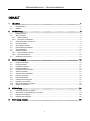 2
2
-
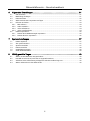 3
3
-
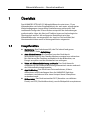 4
4
-
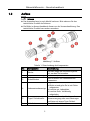 5
5
-
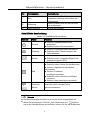 6
6
-
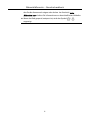 7
7
-
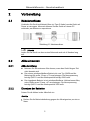 8
8
-
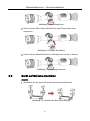 9
9
-
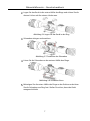 10
10
-
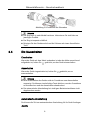 11
11
-
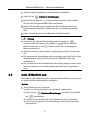 12
12
-
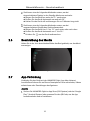 13
13
-
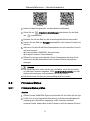 14
14
-
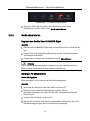 15
15
-
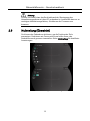 16
16
-
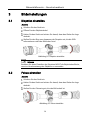 17
17
-
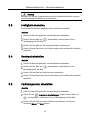 18
18
-
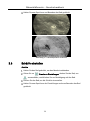 19
19
-
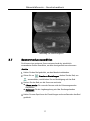 20
20
-
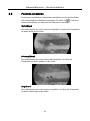 21
21
-
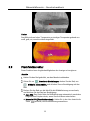 22
22
-
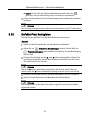 23
23
-
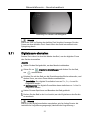 24
24
-
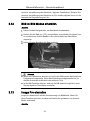 25
25
-
 26
26
-
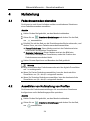 27
27
-
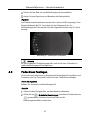 28
28
-
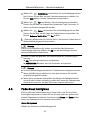 29
29
-
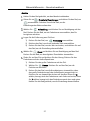 30
30
-
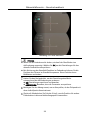 31
31
-
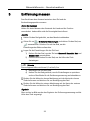 32
32
-
 33
33
-
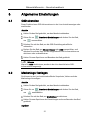 34
34
-
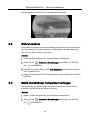 35
35
-
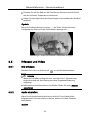 36
36
-
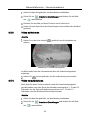 37
37
-
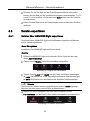 38
38
-
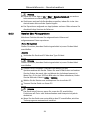 39
39
-
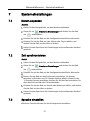 40
40
-
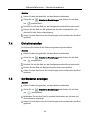 41
41
-
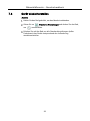 42
42
-
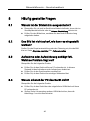 43
43
-
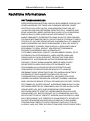 44
44
-
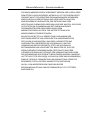 45
45
-
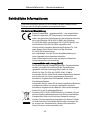 46
46
-
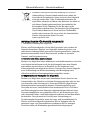 47
47
-
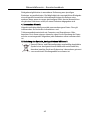 48
48
-
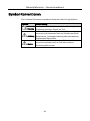 49
49
-
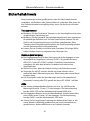 50
50
-
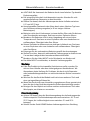 51
51
-
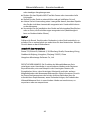 52
52
-
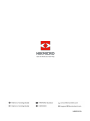 53
53
Verwandte Artikel
-
 HIKMICRO CHEETAH Scope Benutzerhandbuch
HIKMICRO CHEETAH Scope Benutzerhandbuch
-
 HIKMICRO CHEETAH Clip-On Benutzerhandbuch
HIKMICRO CHEETAH Clip-On Benutzerhandbuch
-
 HIKMICRO CHEETAH Clip-On Benutzerhandbuch
HIKMICRO CHEETAH Clip-On Benutzerhandbuch
-
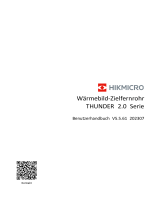 HIKMICRO THUNDER 2.0 Benutzerhandbuch
HIKMICRO THUNDER 2.0 Benutzerhandbuch
-
 HIKMICRO THUNDER Pro Clip-On Benutzerhandbuch
HIKMICRO THUNDER Pro Clip-On Benutzerhandbuch
-
 HIKMICRO CHEETAH Clip-On Benutzerhandbuch
HIKMICRO CHEETAH Clip-On Benutzerhandbuch
-
 HIKMICRO CHEETAH Clip-On Benutzerhandbuch
HIKMICRO CHEETAH Clip-On Benutzerhandbuch
-
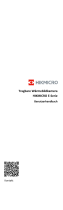 HIKMICRO E Series Benutzerhandbuch
HIKMICRO E Series Benutzerhandbuch
-
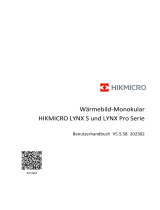 HIKMICRO LYNX Pro Benutzerhandbuch
HIKMICRO LYNX Pro Benutzerhandbuch
-
 HIKMICRO SP Series Benutzerhandbuch
HIKMICRO SP Series Benutzerhandbuch